
- •Тема2 (Лекции)
- •9Глобальная сеть инернет
- •9.1Интернет - глобальное международное сетевое объединение
- •9.2Провайдер сети Internet
- •9.3Интернет – средство доставки данных
- •9.4Транспортные протоколы (контроль и управление передачей)
- •9.5Краткая история создания Интернет
- •10Основные принципы адресации в сети Интернет
- •10.1Доменная система именования компьютеров
- •10.2Система адресации ресурсов в сети - url
- •10.3Обзор сервисов Интернета
- •10.4Всемирная паутина (www):
- •10.5Гипертекст и Web-страницы
- •10.6Браузеры
- •10.7Язык гипертекстовой разметки (html)
- •10.8Механизм работы Web-сервера
- •10.9Кэширование Web-страниц
- •10.10Электронная почта
- •10.11Адрес электронной почты
- •10.12Почтовые клиенты
- •10.13Как работает почта
- •10.14Популярные почтовые клиенты
- •10.15Электронная почта с Web-интерфейсом
- •10.17Списки рассылки
- •10.18Сетевые новости
- •10.19Удаленный доступ (Telnet)
- •10.20Протокол пересылки файлов ftp
- •10.21Передача голоса по каналам Интернет
- •10.22Интерактивное телевидение
- •10.23Видеоконференции по каналам Интернет и isdn
- •10.24Whois – служба поиска пользователей в сети
- •10.25Вспомогательные программы для работы в Web
- •10.26Средства автономного просмотра Web-страниц
- •10.27Интернет-переводчики
- •10.28Собственная страничка в Интернете
- •11Поиск информации в Web
- •11.1Индексированные каталоги
- •11.2Тематические коллекции ссылок
- •11.3Подбор доменного имени
- •11.4Поисковые машины
- •11.4.1Как работает поисковая машина
- •11.4.2Построение индекса
- •11.4.3Поиск по индексу
- •11.5Как выбрать поисковую машину
- •11.5.1 Охват и глубина
- •11.5.2 Скорость обхода и актуальность ссылок
- •11.5.3Качество поиска
- •11.5.4Скорость поиска
- •11.5.5Поисковые возможности
- •11.5.6Дополнительные удобства
- •11.6Метапоисковые системы
- •11.7Онлайновые энциклопедии и справочники
- •11.8Степень достоверности содержания Web-документов
- •11.9Практические рекомендации по поиску
- •11.10Поисковая машина Yandex
- •11.11Яndex.Site - подробный список возможностей
- •11.12Простейшие запросы
- •11.12.1Естественно-языковый поиск
- •11.12.2Логические операторы
- •11.12.3Скобки
- •11.12.4Поиск по адресам (по url)
- •11.12.5Ранжирование результата поиска
- •11.12.6Поиск с расстоянием
- •11.13Синтаксис языка запросов (строгий поиск)
- •11.13.1Результаты поиска
- •11.13.2Каталог Яндекса
- •11.13.3Поиск в каталоге
- •11.14Задание Yandex
- •11.15Поисковая машина Rambler
- •11.16Язык поисковых запросов
- •11.16.1Регистр
- •11.16.2Операторы
- •11.16.3Кавычки
- •11.16.4Скобки
- •11.16.5Метасимволы
- •11.16.6Применение языка запросов
- •11.16.7Морфология
- •11.16.8Стоп-слова
- •11.16.9Ограничение расстояния
- •11.16.10Ненайденные слова
- •11.17Расширенный поиск
- •Тема2 (практика)
- •12Работа с браузером Internet Explorer
- •12.1Запуск Internet Explorer.
- •12.2Просмотр www-страниц.
- •12.3 Возврат к ранее просмотренным страницам.
- •12.4Сохранение www-страницы на жестком диске.
- •12.5Сохранение рисунков входящих в состав www страницы.
- •12.6Печать www – страниц.
12.3 Возврат к ранее просмотренным страницам.
Браузер MS Internet Explorer ведет журнал ранее посещенных страниц и при необходимости можно легко вернуться к любой странице, которая была ранее просмотрена.
Самым простым способом вернуться к только что просмотренной странице является использование кнопок «Вперед»("Forward") и «Вперед»("Forward") из панели командных кнопок.

Рис. 38
Как видно на рис. 38, в раскрывающемся под кнопкой «Назад» списке отображаются названия просмотренных страниц, а не их WWW адреса.
MS Internet Explorer может представить и список ранее посещенных серверов в виде списка их Internet-адресов. Для этого необходимо щелкнуть по кнопке раскрывающегося списка адресной строки MS Internet Explorer.
К сожалению, у данного метода быстрого доступа к истории посещаемых узлов есть недостатки. В этот список заносятся только адреса тех WWW страниц, чьи адреса были введены вручную и не заносятся адреса тех, которые были посещены посредством гиперсвязей.
Однако MS Internet Explorer дает возможность просмотреть и полную историю перемещений по страницам WWW. Для этого существует специальный «журнал». При вызове журнала окно MS Internet Explorer разбивается на две панели, и в левой панели окна будут отображены ярлыки к посещенным страницам, распределенные по дням и неделям посещения.
Для вызова окна журнала необходимо выбрать команду из меню «Вид» / «Панель обозревателя» / «Журнал» ( "View / Explorer bar/History") (см. рис. 39).
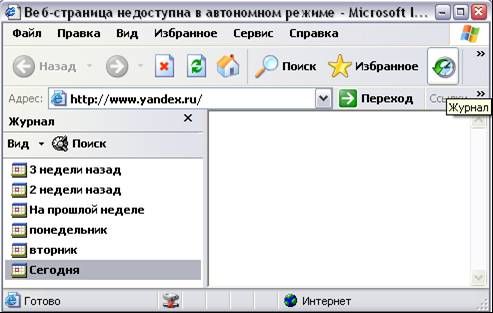
Рис. 39
При помощи этой панели можно легко переключаться между любыми страницами Internet, которые посещались ранее.
Любую ссылку можно удалить из журнала посещений, выбрав ее и нажав клавишу «Delete». Довольно часто при путешествии по пространству Internet возникает необходимость сохранить ссылку на особенно понравившуюся страницу для быстрого к ней доступа. Для этого в Internet Explorer существует специальное меню задания «избранных» страниц (меню «Избранное»("Favorites")), которые всегда можно вызвать из него.
Чтобы добавить адрес текущей страницы в меню «Избранное»("Favorites")необходимо выбрать команду «Добавить в «Избранное» (Add to favorites...) из меню «Избранное»("Favorites"). После чего отредактировать имя страницы, которое появится в «избранное»("Favorites") и нажать клавишу «Enter» или щелкнуть мышью по кнопке «ОК» (см. рис. 40).

Рис. 40
При этом должен быть выбран первый «Нет, только добавить эту страницу в «Избранное» ("No, just add the page to my favorites"). В противном случае будет выбрана «Подписка на страницу» и при каждом выходе в Internet будет проверяться указанная страница на изменения, и будут перекачиваться обновления.
Другим способом изменения списка избранных страниц является раскрытие панели ссылок «избранное» ("Favorites") аналогично открытию «Журнала».
Для этого надо выбрать команду «Избранное» ("Favorites") из меню «Вид»/«Панель обозревателя» ("View/Explorer bar/History") (см. рис. 40).
Рассмотренные выше способы позволяют сохранять только ссылки на выбранные страницы.
12.4Сохранение www-страницы на жестком диске.
Чтобы сохранить содержимое WWW-страницы на локальном диске компьютера необходимо установить курсор на выбранную страницу и выбрать из меню «Файл» ("File") команду «Сохранить как» ("Save as"). В результате будет выдано стандартное диалоговое окно, в котором надо указать имя файла для сохранения указанной страницы на локальном диске компьютера (см. рис. 41).
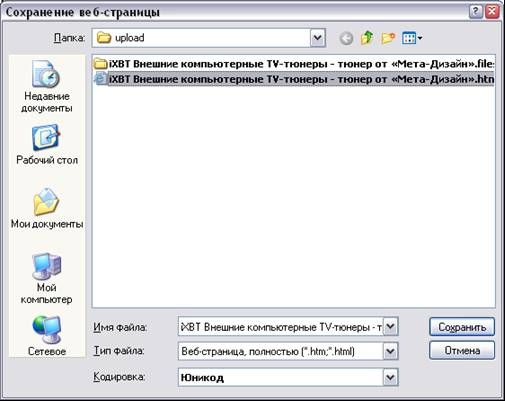
Рис. 41
При выполнении сохранения данным способом не сохраняются картинки, входящие в состав WWW страницы, и их приходится сохранять отдельно.
